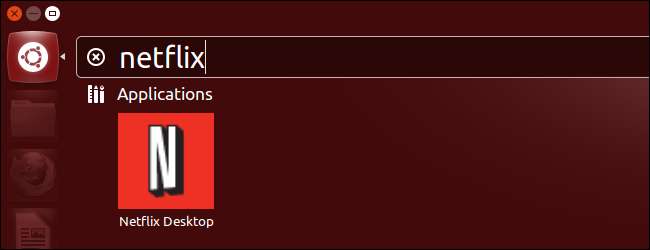
Korábban kitértünk rá Netflix nézése Linuxon és arra a következtetésre jutott, hogy a legjobb megoldás egy virtuális gép használata. Most még jobb megoldás létezik - egy „Netflix Desktop” alkalmazás, amely lehetővé teszi a Netflix megtekintését Linuxon.
Ez az alkalmazás tulajdonképpen egy csomag, amely a Wine javított változatát, a Firefox Windows összeállítását, a Microsoft Silverlight-ot és néhány apróságot tartalmaz, hogy mindez együtt működjön. Korábban a Silverlight nem működött megfelelően a Borban.
jegyzet : Bár ez elég jól sikerült nekünk, ez egy nem hivatalos megoldás, amely a Borra támaszkodik. A Netflix hivatalosan nem támogatja.
A Netflix Desktop telepítése
A fejlesztők nem csak azt a munkát végezték, hogy átdolgozták ezt a szoftvert és egy könnyen használható csomagba tették, hanem olyan PPA-t is nyújtottak, amely lehetővé teszi a Netflix Desktop csomag egyszerű telepítését az Ubuntuban.
Telepítéséhez nyissa meg a Terminal ablakot (keresse meg a Terminal szót a kötőjelben, és nyomja meg az Enter billentyűt), és futtassa a következő parancsokat:
sudo apt-add-repository ppa: ehoover / compholio
sudo apt-get frissítés
sudo apt-get telepítse a netflix-desktop programot
A telepítés után a kötőjelben megtalálja a Netflix Desktop csomagot. Keresse meg a Netflix-et az alkalmazás megtalálásához.
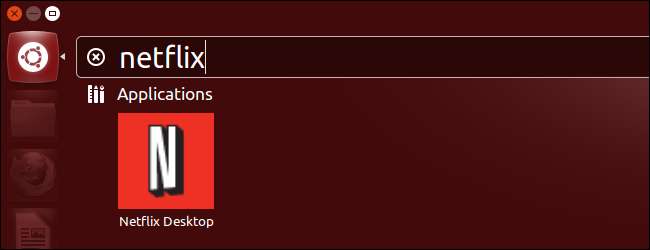
Az alkalmazás első indításakor a rendszer megkéri a többi szükséges szoftver letöltését.

A Netflix Desktop használata
Az alkalmazás teljes képernyős módban indul. Bezárásához használja az Alt + F4 billentyűparancsot. A teljes képernyős módból való kilépéshez nyomja meg az F11 billentyűt. Bár teljes képernyős módban van, továbbra is használhatja az Alt + Tab és más billentyűparancsokat az ablakváltáshoz.
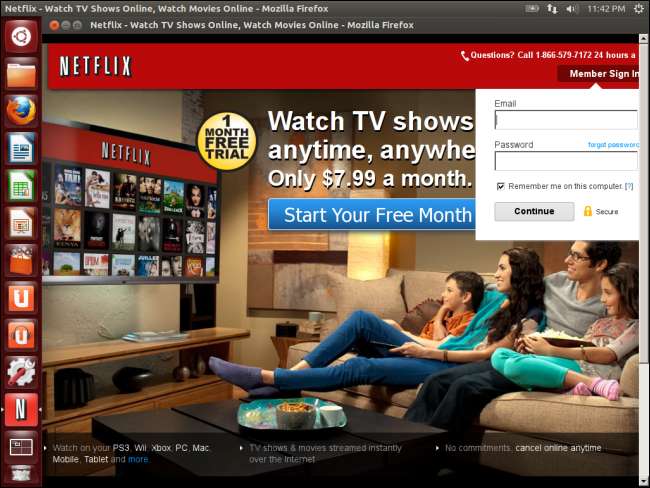
Jelentkezzen be a Netflixbe a fiók hitelesítő adataival, és próbáljon meg videót nézni. Megjelenik egy Silverlight DRM felszólítás. Miután elfogadta, a videó lejátszása megkezdődik. Ne felejtsd el, hogy az F11 segítségével válthat a teljes képernyős és az ablakos módok között.
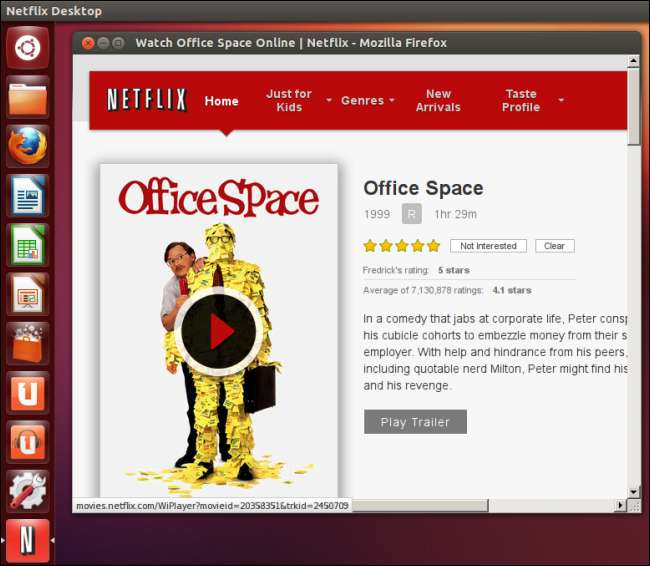
Teljesítmény
Hardverétől függően a teljesítmény foltos lehet. Különböző emberek sokféle eredményről számoltak be. Jó hír, hogy a csomagot nemrégiben frissítették, és többen beszámoltak a teljesítmény növekedéséről ezek után a frissítések után. Remélhetőleg ez a megoldás folyamatosan frissül, és idővel jobb lesz.
Köszönet a fejlesztőnek Erich Hoover és blogger David Andrews amiért elhozta nekünk ezt a megoldást! Lehet, hogy piszkos hackről van szó, amely magában foglalja a Wine-t, de természetesen jobb, mint a Netflix virtuális gépen történő futtatása. A jövőben több lehetőség van a teljesítmény optimalizálására is.
Sajnos a Netflix továbbra is azt állítja, hogy nem tervezik a Linux hivatalos támogatását, így ez lehet a legjobb megoldás, amely egy ideig rendelkezésünkre áll. A Netflix Android és Chrome OS operációs rendszereken fut - a Linux mindkét verziója -, de a szokásos Linux asztalon nem.







